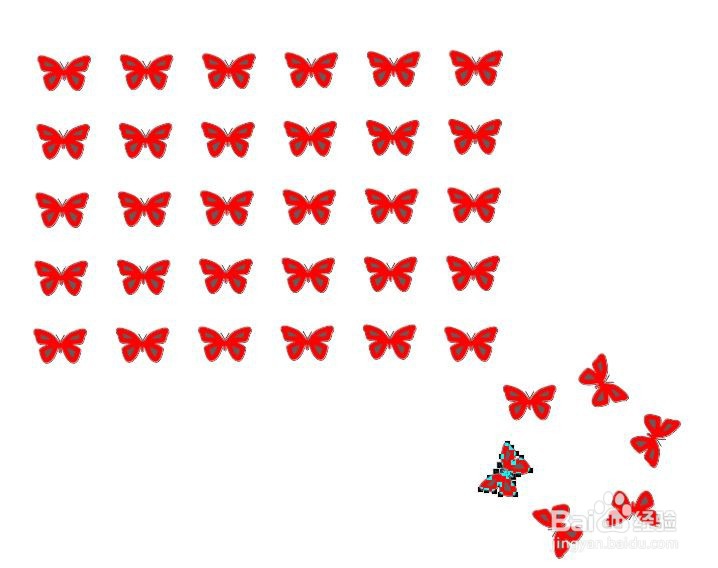1、打开PS软件,然后新建一空白文件,然后用自定义形状随便画一个图案。
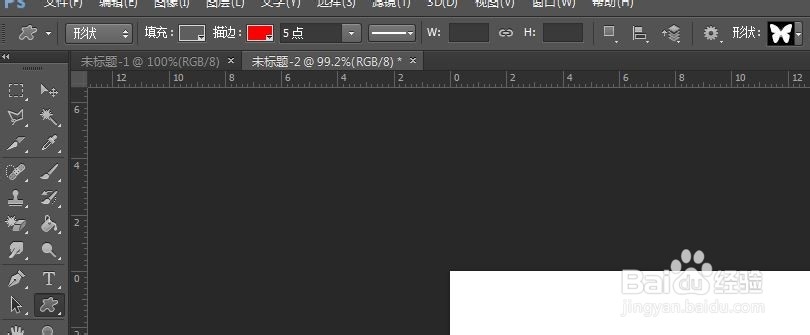

2、按下工具栏移动工具,然后按“Ctrl+Alt+T”键,拖动图案在水平方向一段距离,然后就可以看到图案副本出来了。

3、按下“Ctrl+Shift+Alt+T”键,每按一次就在水平方向以前面的间距多一个副本,实现了水平阵列。

4、选择“路径选择工具”,将第一行的图案全选,然后按“Ctrl+Alt+T”键,拖动图案在竖直方向一段距离,然后就可以看到图案副本在竖直方向上出来了。

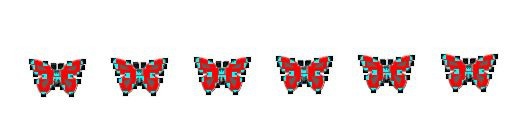

5、按下“Ctrl+Shift+Alt+T”键,每按一次就在竖直方向以前面的间距多一个副本,实现了垂直阵列。
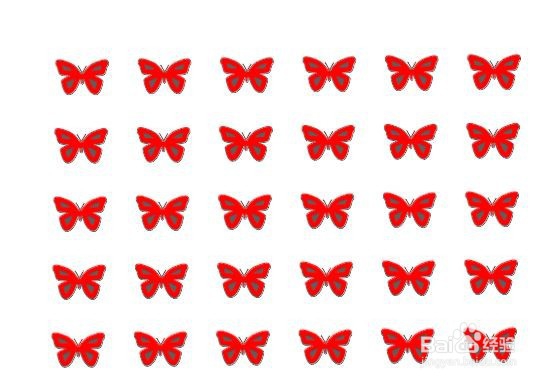
6、按下工具栏移动工具,然后按“Ctrl+Alt+T”键,把锚点(也就是旋转中心点)拉到合适位置,在上部的属性栏输入合适旋转角度,然后就可以看到图案副本出来了。
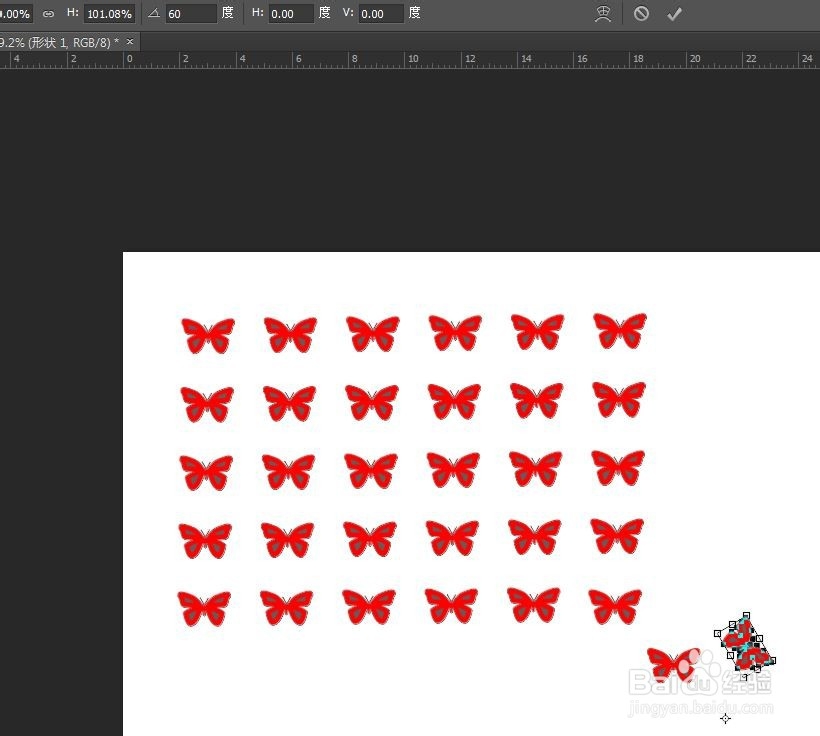
7、按下“Ctrl+Shift+Alt+T”键,每按一次就在环形方向以前面的角度多一个副本,实现了环形阵列。